Hvad vil du gøre, når der er for mange tekstmeddelelser og iMessages på din iPhone? Slet dem? Eller sikkerhedskopiere dem til iCloud? Der er måske nogle vigtige beskeder på din iPhone, som du ikke ønsker at slette og vil beholde i lang tid. Så under denne omstændighed foretrækker du at tage backup af disse vigtige tekstmeddelelser / iMessages på iCloud. Som vi alle ved, er det imidlertid umuligt at se vores sikkerhedskopierede tekstmeddelelser og iMessages fra iCloud backup direkte. Er der nogen anden måde at se meddelelserne på iCloud på? Og hvis du var så uforsigtig, at du slettede dine iPhone-beskeder, hvordan kan du hente slettede tekstmeddelelser fra iCloud-sikkerhedskopi?
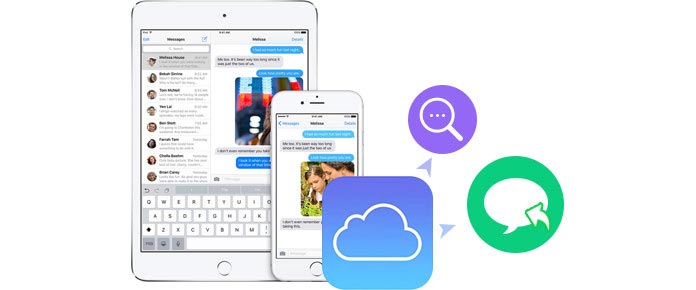
Fortsæt med at læse dette afsnit, så finder du dit svar.
Når vi logger på icloud.com på computeren med iCloud-adgangskode, vil vi finde mange ikoner på dette websted, såsom Mail, Kontakter, Kalender, Fotos og mere. Selvom vi har sikkerhedskopieret iPhone-beskeder på iCloud, kan vi imidlertid ikke finde dem her, hvad så meget mindre at se dem frit. Så hvis du vil se tekstbeskeder på iCloud, anbefaler vi dig at prøve et tredjepartsværktøj for at opnå dit ønske.
Den fantastiske software, der kan hjælpe dig med at læse og gendanne iCloud-meddelelser er iPhone Data Recovery. Bortset fra at se og gendanne tekstmeddelelser fra iCloud, kan du også gendanne alle iPhone-data fra iCloud. Med Wi-Fi-miljø kan du nemt indtaste og læse dine slettede / eksisterende iCloud-tekstmeddelelser. Efter dette skal du bare gendanne meddelelserne, som du vil.
Trin 1Download gendannelse af tekstmeddelelser på din computer
Trin 2Log ind iCloud med din iCloud-konto
Når du har installeret og kørt denne software på din computer, finder du tre elementer i venstre del af grænsefladen. Vælge Gendan fra iCloud Backup-fil, bliver du bedt om at logge ind i iCloud med iCloud-kontoen og adgangskoden (iCloud adgangskode glemt?), og tryk derefter på Enter på dit tastatur for at logge ind.

Hvis du ikke kan huske din iCloud-adgangskode, skal du finde iCloud-adgangskoden tilbage fra webstederne til Apple Inc.
Trin 3Vælg iCloud-meddelelser og vedhæftede filer
Når du har logget på iCloud, finder du detaljerede oplysninger om dine iCloud-sikkerhedskopier, herunder iOS-enhedsnavnet, den seneste backup-dato, iCloud-kontoen og staten. Vælg den, der indeholder de meddelelser, du vil se, klik på Hent. Pop-up-vinduet beder dig om at vælge de filtyper, du vil downloade. Hvis du kun vil se og kontrollere iCloud-tekstmeddelelser, kan du vælge Beskeder (og meddelelsesvedhæftede filer, hvis du har brug for) under Meddelelse og kontakter. Klik på "Næste" og vent på at downloade disse iCloud-sikkerhedskopier.
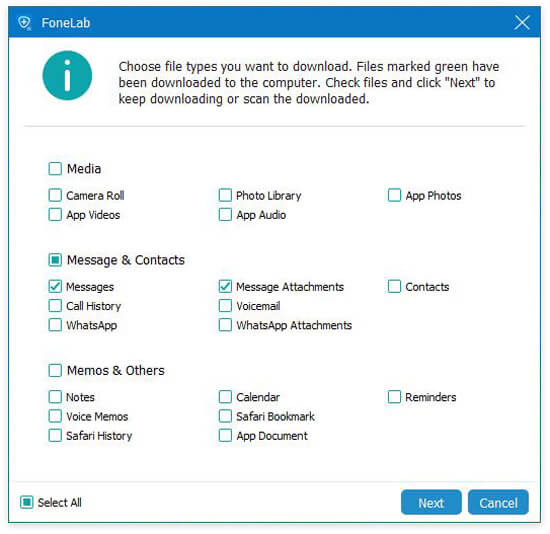
Trin 4 Se og gendan tekstbeskeder / iMessages fra iCloud backup
I dette trin kan du læse dine iPhone-tekstmeddelelser fra iCloud backup nu. Klik på "Meddelelser" i venstre menulinje, du kan få alle meddelelser, inklusive iMessages på hovedgrænsefladen. Hvis du finder nogle beskeder med rød farve, betyder det, at du har slettet disse meddelelser fra din iPhone, iPad eller iPod. Derefter skal du vælge de tekstmeddelelser, du vil gendanne, og klik på "Gendan" for at hente dine tekstmeddelelser fra iCloud-sikkerhedskopi.
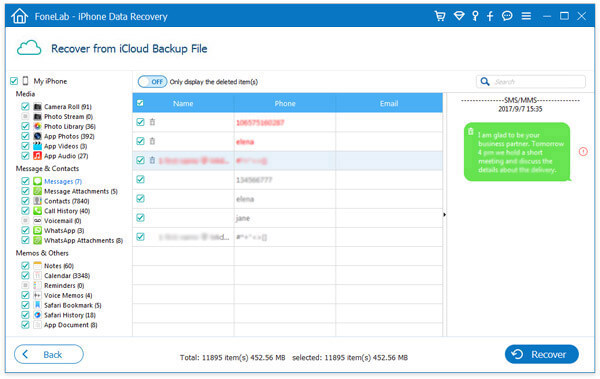
Apple Inc. leverer kun 5 GB gratis iCloud-lagerplads, hvis du har gemt for mange filer, inklusive videoer, musik, beskeder eller noget andet, er der ikke mere gratis lagerplads til dig at bruge. Her skal du opgradere iCloud-lagring med at betale penge.
En anden måde at frigøre iCloud-lagerplads til sikkerhedskopiering af nye meddelelser og vedhæftede vedhæftede filer er, at du kan prøve rydde op iCloud-sikkerhedskopi og importer de seneste meddelelser og filer til iCloud-lagerplads.